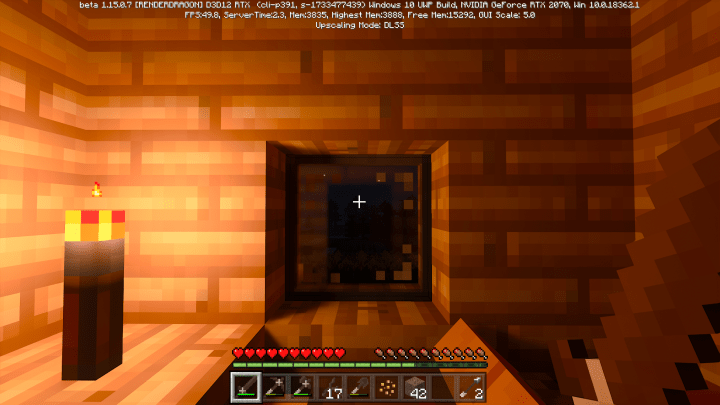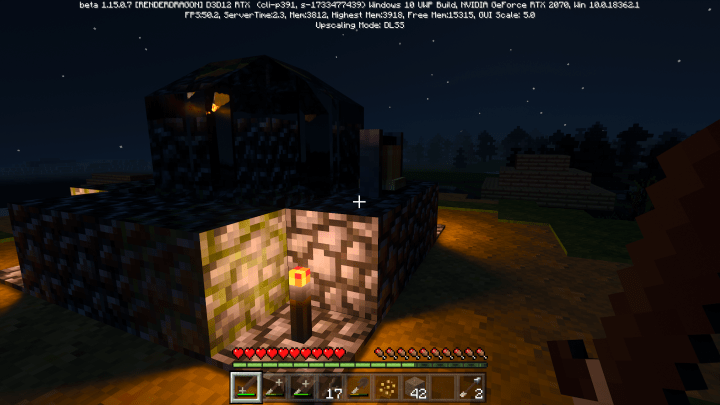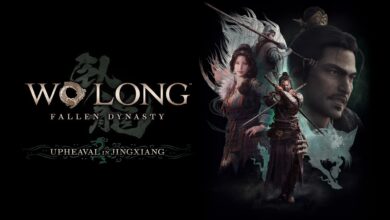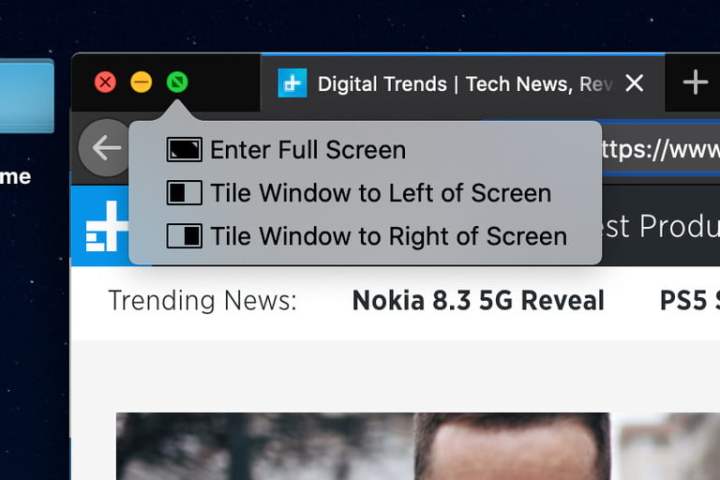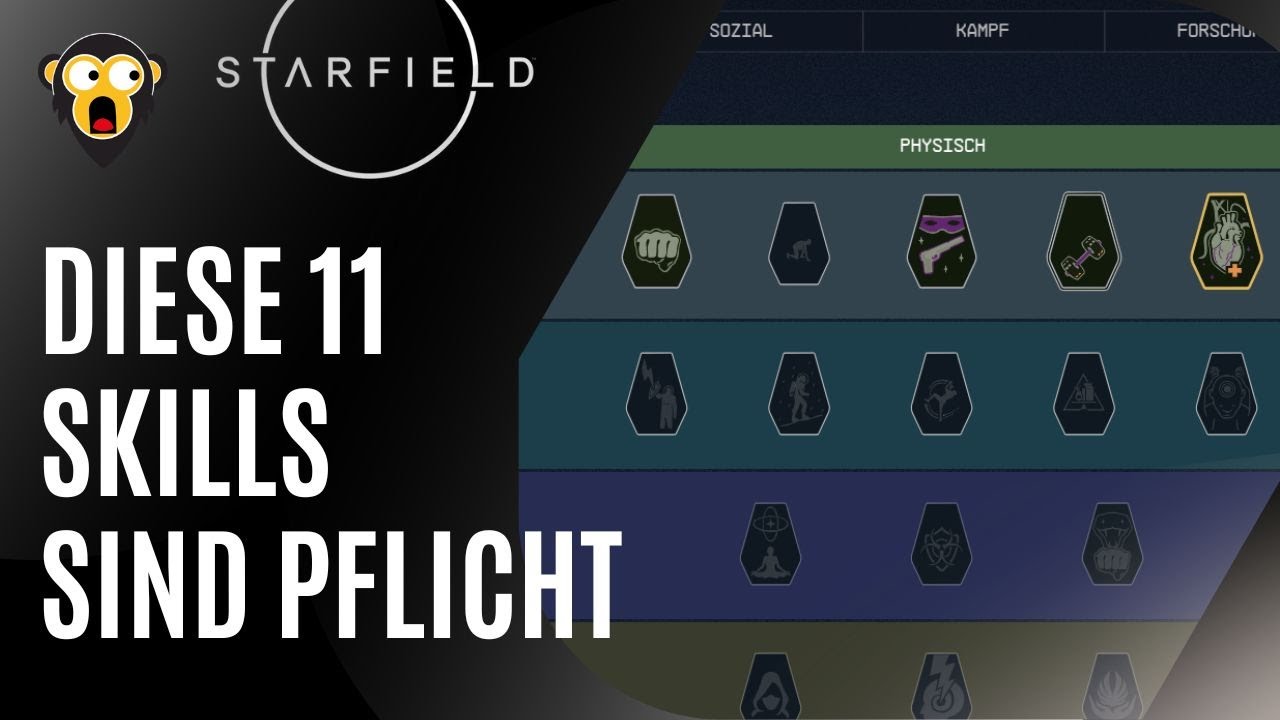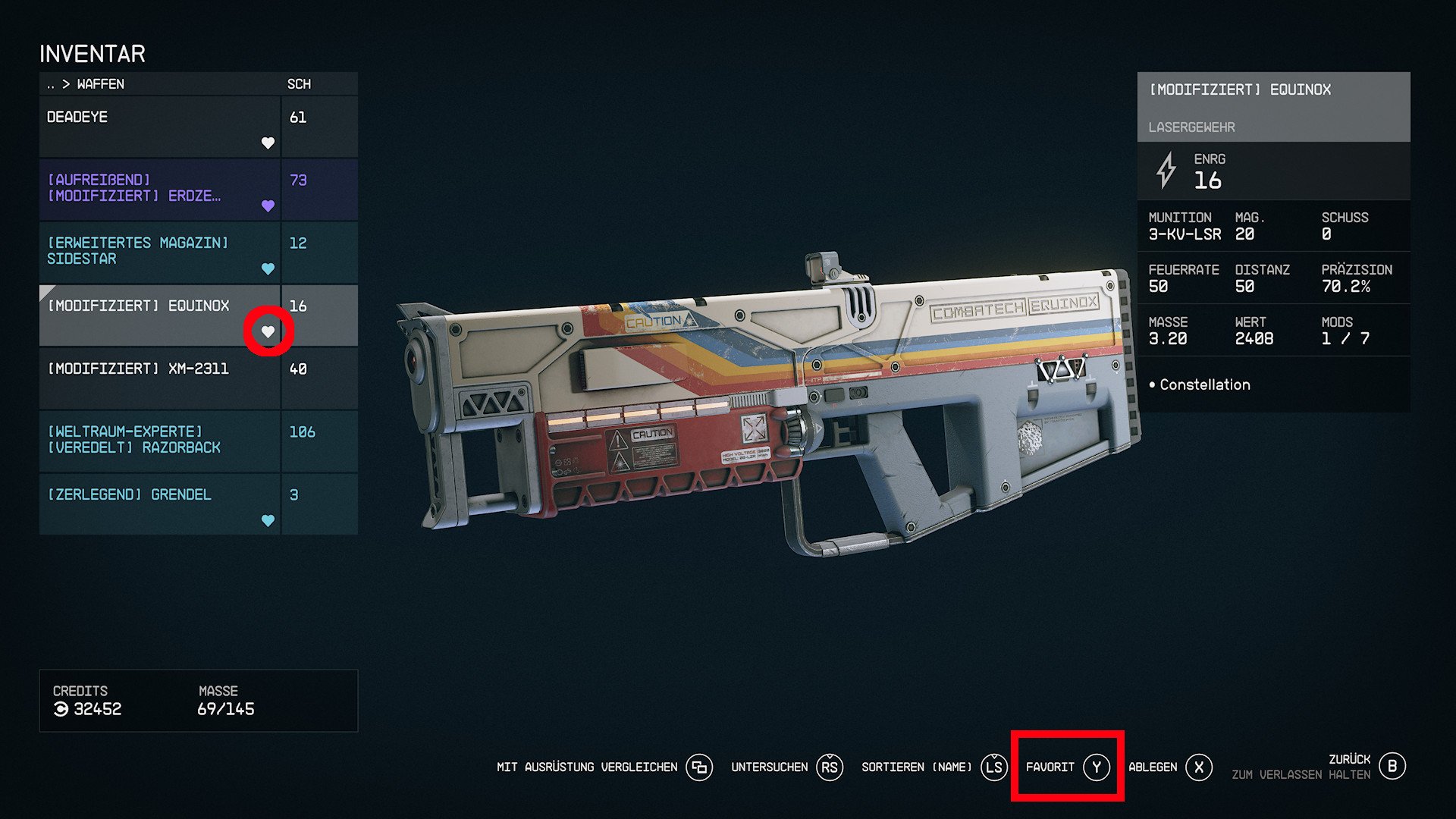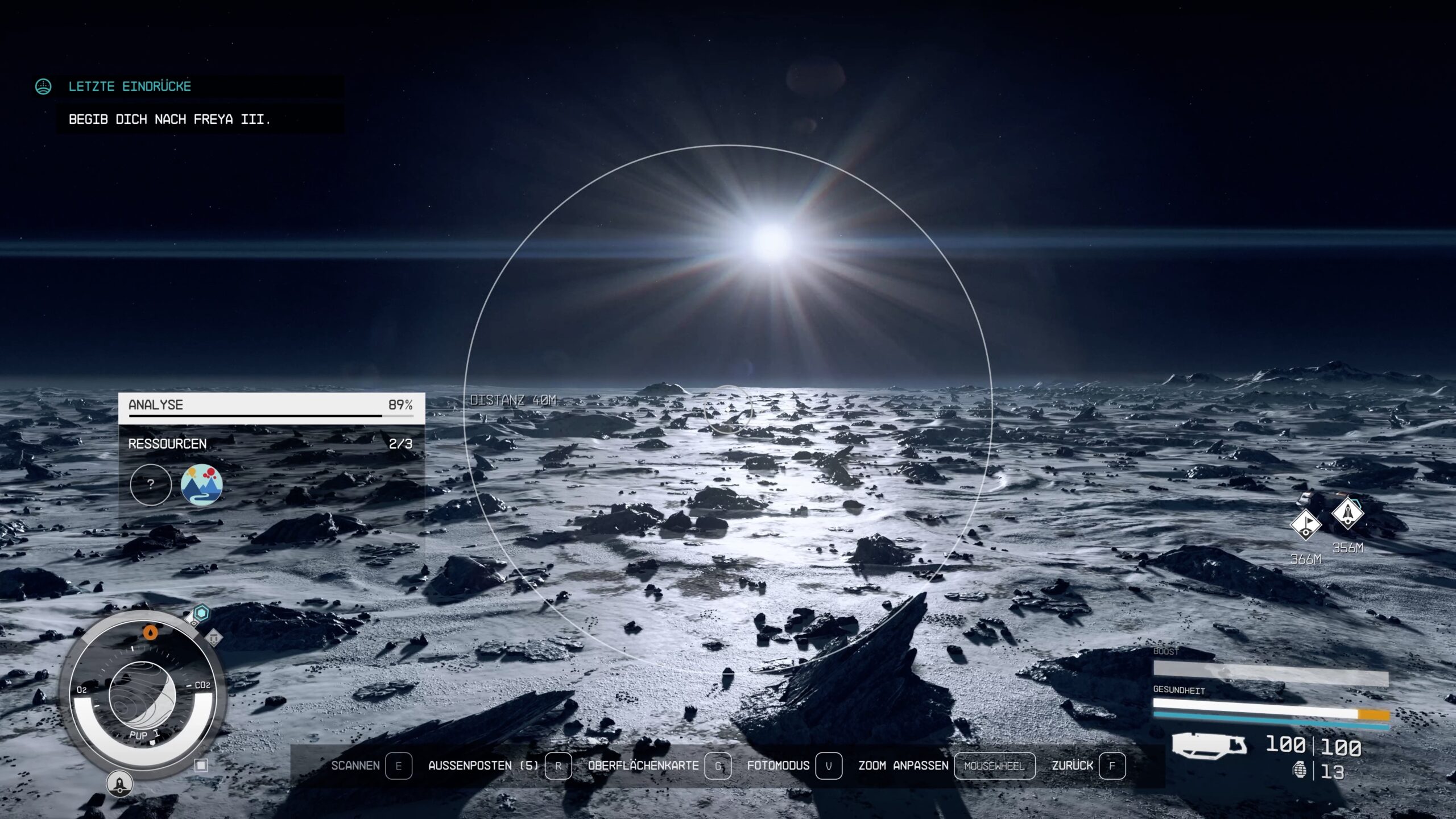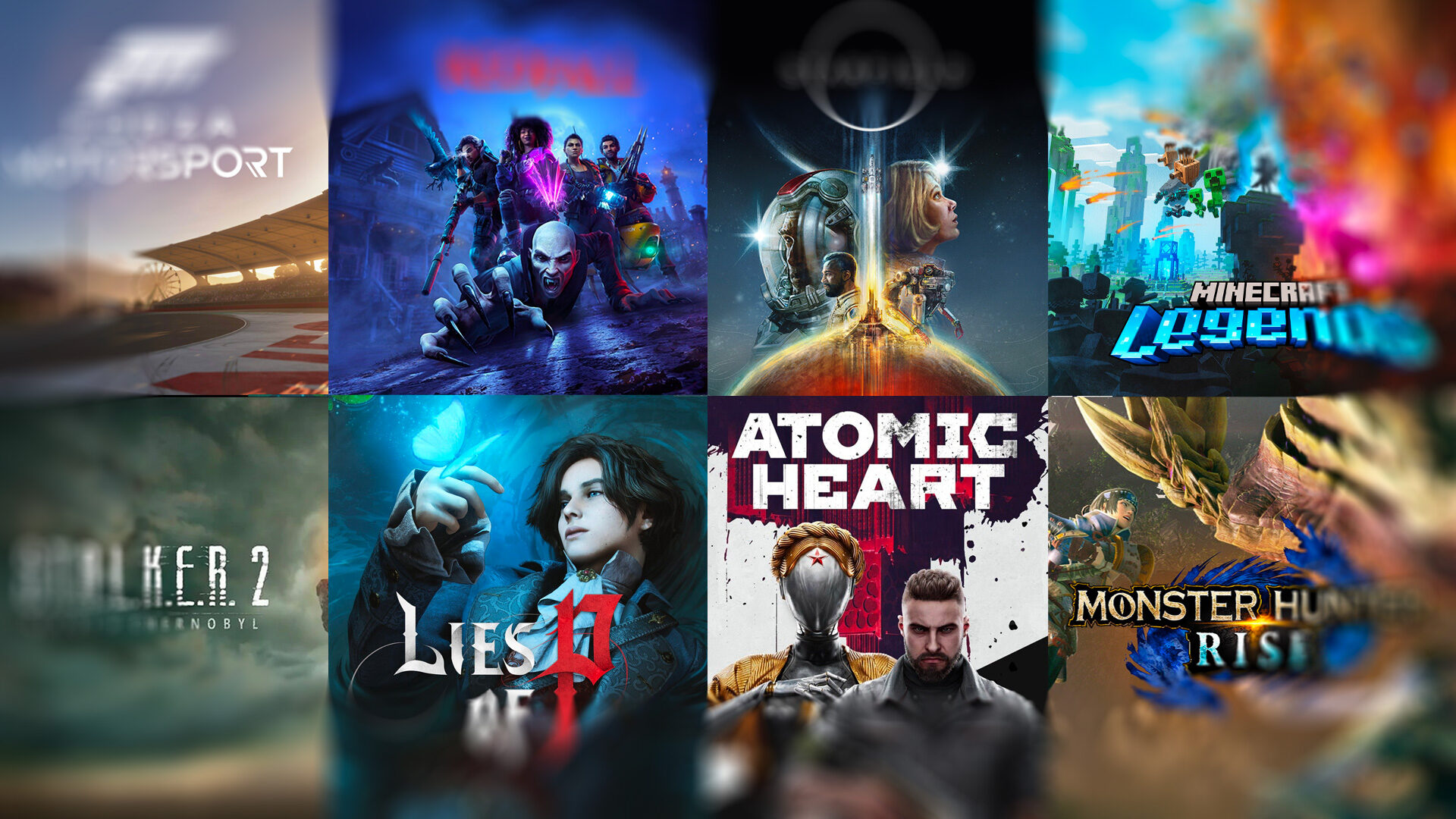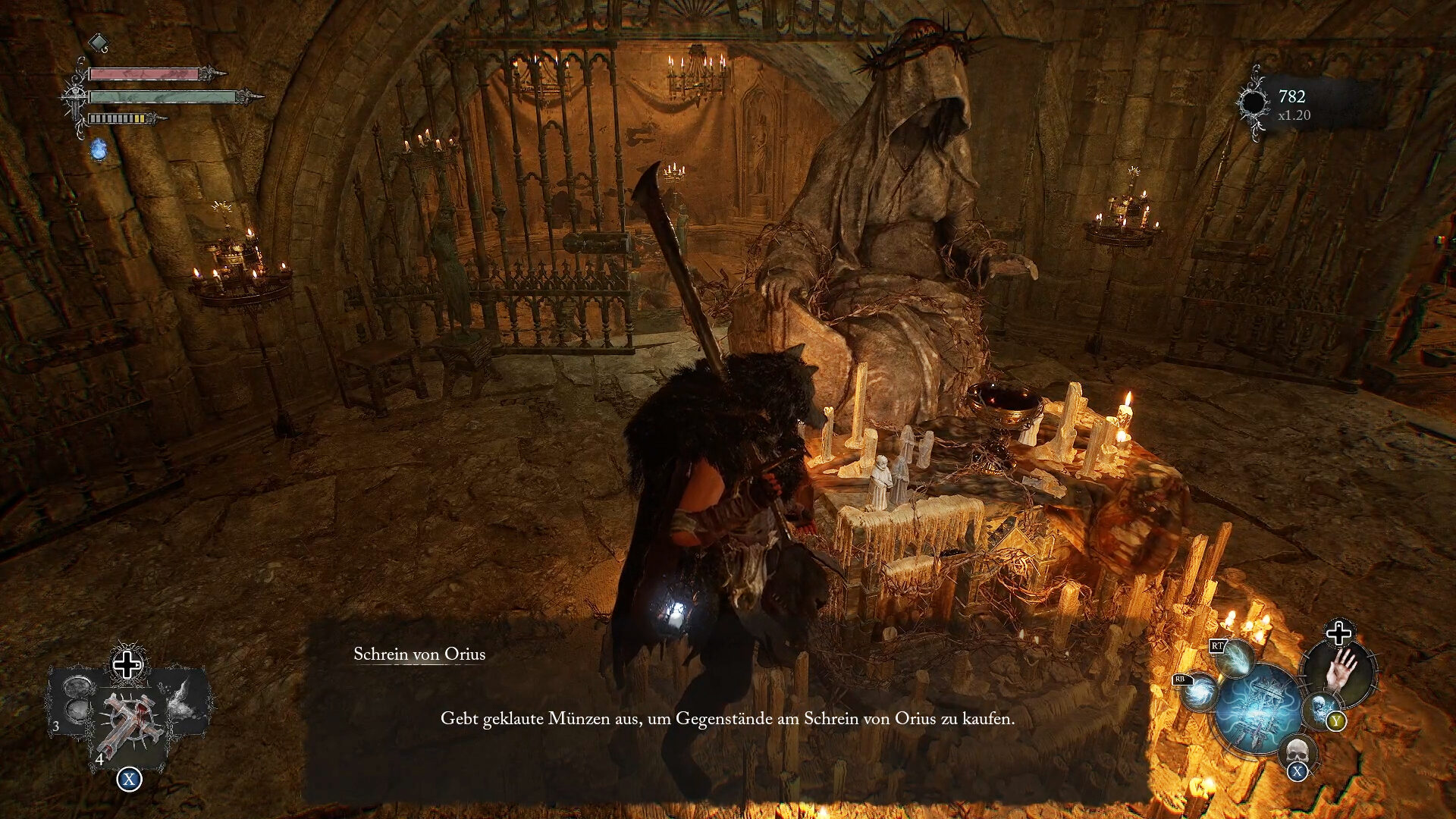So aktivieren Sie Raytracing in Minecraft für bessere Grafiken
Minecraft ist für viele Qualitäten bekannt, aber Grafiken gehören normalerweise nicht dazu. Das unglaublich flexible und dynamische Aufbauspiel wählte einen einfacheren, aber ansprechenderen Kunststil, um seiner Mechanik besser gerecht zu werden. Obwohl diese blockige Ästhetik nie aus der Mode kommen wird, gibt es seit der ursprünglichen Veröffentlichung im Jahr 2011 viele Möglichkeiten, das Aussehen zu verbessern. Abgesehen von Grafikpaketen und Shadern ist es das beeindruckendste visuelle Update, das Sie hinzufügen können Minecraft ist Raytracing.
Raytracing ist eine der neuesten und beeindruckendsten grafischen Verbesserungen, die Videospiele in den letzten Jahren erlebt haben. Dieses System konzentriert sich darauf, dass sich Lichtquellen realistischer verhalten, was allein schon dazu führen kann, dass ein Spiel um Jahre neuer aussieht, als es tatsächlich ist. Alles, von Schatten und Reflexionen bis hin zur Weltbeleuchtung, fühlt sich einfach realistischer an. Dies ist jedoch nicht standardmäßig aktiviert. Egal, ob Sie auf dem PC oder der Xbox Series X/S spielen, hier erfahren Sie, wie Sie Raytracing ausprobieren können Minecraft für sich selbst.
Matthew Smith / Digitale Trends
So aktivieren Sie Raytracing auf dem PC
PC ist am beliebtesten Minecraft Plattform und wo Raytracing in Spielen am häufigsten vorkommt, da es für Konsolen im Allgemeinen zu anstrengend ist. Hier erfahren Sie, wie Sie es einschalten.
Schritt 1: Laden Sie Ihr Exemplar von hoch Minecraft Bedrock Edition.
Schritt 2: Wenn Sie kein Raytracing-fähiges Texturpaket haben, öffnen Sie das Marktplatz.
Schritt 3: Benutzen Sie die Suchfunktion und geben Sie „Raytracing“ ein.
Schritt 4: Laden Sie ein Raytracing-fähiges Paket herunter.
Schritt 5: Warten Sie, bis der Download abgeschlossen ist.
Schritt 6: Erschaffe mit diesem Paket eine Welt.
Schritt 7: Zurück zum Hauptmenü.
Schritt 8: Gehen in Einstellungen.
Schritt 9: Wählen Video.
Schritt 10: Scrollen Sie nach unten und schalten Sie das ein Raytracing Schieberegler.
Schritt 11: Laden Sie zurück in Ihre Welt und genießen Sie die Aussicht!
So verwenden Sie Ray Tracing mit einer Nvidia-Grafikkarte
Wenn Sie eine Grafikkarte der Marke Nvidia besitzen, ist das Aktivieren von Raytracing ein viel einfacherer Vorgang.
Schritt 1: Öffne das Einstellungen Abschnitt der GeForce Experience
Schritt 2: Wählen Allgemein.
Schritt 3: Aktivieren Experimentelle Funktionen.
Schritt 4: Gehen Sie zum Spiel Registerkarte und wählen Sie die aus Aktivieren Sie Nvidia RTX Option neben Minecraft.
Schritt 5: Start Minecraft und aktivieren Sie RTX im Video-Einstellungen.
Matthew Smith / Digitale Trends
So aktivieren Sie Raytracing auf der Xbox Series X/S
Während Raytracing für Benutzer der Xbox Series
Schritt 1: Gastgeber a Minecraft Welt auf dem PC mit aktiviertem Raytracing.
Schritt 2: Laden Sie die Xbox Insider Hub-App auf Ihre Xbox-Konsole herunter.
Schritt 3: Melden Sie sich als Insider an.
Schritt 4: Suchen Sie die Minecraft-Vorschau Option unten Vorschauen.
Schritt 5: Wählen Verbinden.
Schritt 6: Laden Sie Ihr Xbox-Konto auf Ihren PC ein Minecraft Welt.
Schritt 7: Sobald Sie auf Ihrer Xbox sind, öffnen Sie es Einstellungen.
Schritt 8: Wählen Video.
Schritt 9: Scrollen Sie nach unten und schalten Sie ein Raytracing.
Irgendwann sollte Raytracing in den Standard-Xbox-Versionen verfügbar sein Minecraftaber im Moment ist dies die einzige Möglichkeit, High-End-Beleuchtung auf Ihrer Konsole zu erleben.